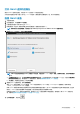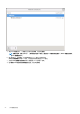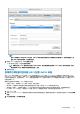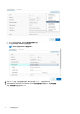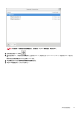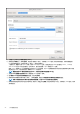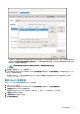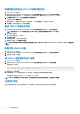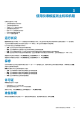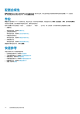Users Guide
打开 OMIVV 虚拟机控制台
要打开 OMIVV 虚拟机控制台,请启动 OMIVV 设备的 Web 或远程控制台。
打开虚拟机控制台并输入凭据(用户名:admin 和密码:部署设备时设置的密码)后,可以开始配置它。
配置 OMIVV 设备
1. 为虚拟机通电。
2. 在右侧窗格中,单击启动 Web 控制台。
3. 以管理员身份登录(默认用户名为 admin)。
4. 如果您是第一次登录,请按照屏幕上的说明设置密码(管理员和只读用户)。
注: 如果您忘记了管理员密码,则无法从 OpenManage Integration for VMware vCenter 设备中恢复。
5. 要配置 OMIVV 时区信息,请单击日期/时间属性。
注: OMIVV 设备无法从网络 (DHCP) 中检索 IP 地址时,将会显示 0.0.0.0 作为 IP 地址。要解决此问题,必须手动配置静
态 IP。
a) 在日期和时间选项卡中,选中通过网络同步日期和时间复选框。仅当使用管理员门户成功配置 NTP 之后,才会启用通过网络
同步日期和时间复选框。有关配置 NTP 的更多信息,请参阅设置网络时间协议 (NTP) 服务器。
b) 单击时区,并选择适当的时区,然后单击确定。
6. 要配置 OMIVV 设备的网络,请单击网络配置。
要在 vSphere 环境中管理 Dell EMC 服务器,OMIVV 需要具有访问 vSphere 网络(vCenter 和 ESXi 管理网络)和带外网络
(iDRAC、CMC 和 OME-Modular)的权限。
如果 vSphere 网络和带外网络在您的环境中作为单独的隔离网络进行维护,则 OMIVV 需要具有访问这两个网络的权限。在这种
情况下,OMIVV 设备必须配置两个网络适配器。建议在初始配置过程中配置两个网络。
如果您可以使用 vSphere 网络访问带外网络,请不要为 OMIVV 设备配置两个网络适配器。有关配置“第二个 NIC”的更多信
息,请参阅使用两个网络接口控制器 (NIC) 配置 OMIVV 设备。
7. 选择有线连接 1,然后单击
。
关于管理控制台
21